jak otevřít soubory ODF s Office 2003/2007
Opendocumentformat (ODF) je bezplatný a otevřený zdrojový formát XLM, jehož cílem je univerzální editace dokumentů. Standardy ODF jsou definovány konsorciem organizace pro rozvoj strukturovaných informačních standardů (Oasis) a jsou implementovány od SUN Microsystems do OpenOffice.org kancelářský apartmán.
OpenDocumentFormat (ODF), podporuje word (.ODT), spreadsheet (.ODS), prezentace (.ODP), databáze (.ODB), a grafika (.ODG) funkce zpracování.
Office 2003 a Office 2007 oficiálně nerozpozná soubory ODF, ale můžete otevřít soubory ODF pomocí doplňku OpenXML/ODF Translator. Celý proces je vysvětlen níže.*
v nejnovější verzi Office 2010 Microsoft obsahuje podporu pro soubory ODF.
upozornění * 1: pokud se chcete držet dál od společnosti Microsoft a chcete otevřít soubory ODF, můžete si stáhnout a nainstalovat Apache OpenOffice odtud.
upozornění * 2: pokud nechcete instalovat žádný software, můžete pomocí svého účtu Google nahrát soubor ODF do Dokumentů Google.
Office 2003 a Office 2007
jak otevřít .odt, .ODS, .soubory ODP (ODF) z Office 2003 nebo Office 2007:
1. Stáhněte si doplněk OpenXML/ODF Translator Pro Office zde:

2. Zvolte „Spustit“ instalační soubor „OdfAddInForOfficeSetup-en_x. x. xxxx“.

3. Na další obrazovce znovu zvolte „Spustit“ :

4. Stisknutím tlačítka „install“ nainstalujte balíček kompatibility pro Office 2007*.
upozornění*: pokud používáte Office 2003, dává vám možnost otevřít soubory Office 2007 {word (.docx), excel (.xlxs), prezentace (.pptx)}, které byly vytvořeny v Office 2007.

5. Po dokončení aktualizace stiskněte „OK“.

6. Zvolte „instalovat“, Chcete-li nainstalovat plugin“ Open XML/ODF Translator“.

7. Na další obrazovce přijměte licenční smlouvu a vyberte „Další“.

8. Na další obrazovce zvolte instalaci pluginu pro všechny uživatele v počítači a zvolte „Další“.

9. Ponechte možnosti vlastního nastavení a vyberte „Další“.

10. Vyberte, chcete-li přiřadit všechny typy souborů ODF (.odt, .ODS, .odp) s Microsoft office a stiskněte tlačítko „Další“.
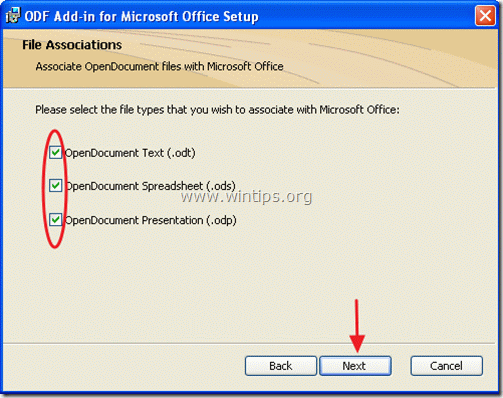
11. Stisknutím tlačítka „Instalovat“ spusťte instalaci.

12. Po dokončení instalace zrušte zaškrtnutí možnosti „Zobrazit Readme“ a stiskněte „dokončit“.

13. Nyní najděte soubor dokumentu ODF a dvojitým kliknutím jej otevřete.

najímáme
hledáme technické spisovatele na částečný nebo plný úvazek, aby se připojili k našemu týmu! Je to o vzdálené pozici, kterou mohou uplatnit kvalifikovaní technici z libovolného místa na světě. Klikněte zde pro více informací.




